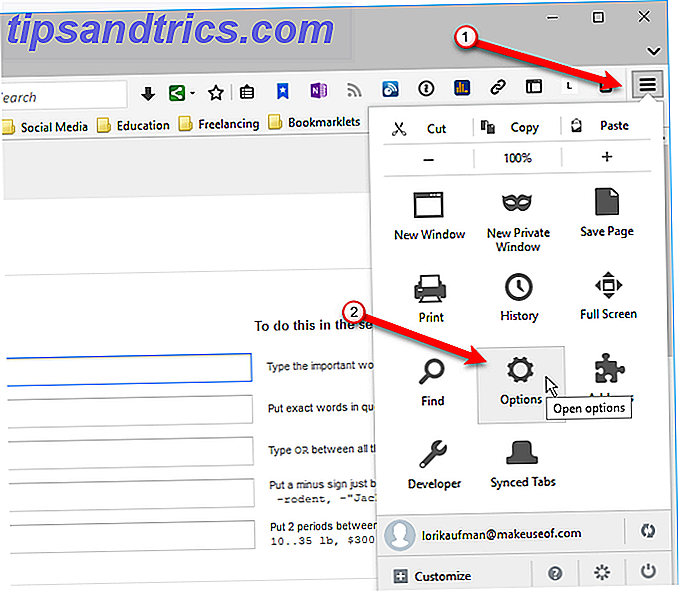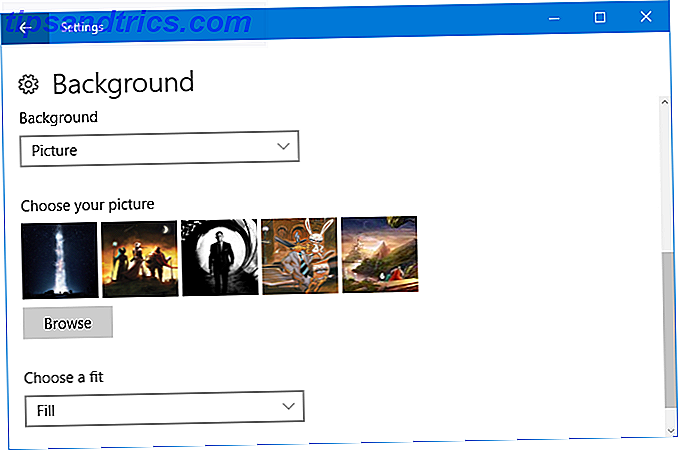Vous vous lassez de regarder le même fond d'écran 8 Fonds d'écran animés fascinants pour votre bureau Windows 8 Fonds d'écran animés fascinants pour votre bureau Windows Un fond d'écran en direct peut vous aider à vous détendre, améliorer votre humeur, ou même vous faire devancer un grand événement. Nous vous montrons les meilleurs fonds d'écran animés que vous pouvez obtenir sur votre bureau Windows. Lire la suite chaque jour sur votre PC Windows 10? Même l'image la plus cool 7 Photos que vous pouvez prendre pour un fond d'écran parfait 7 Photos que vous pouvez prendre pour un fond d'écran parfait Un fond d'écran bien choisi peut soulever votre humeur, augmenter votre productivité et aider à désencombrer votre espace de travail. Voici comment vous pouvez tirer vos propres grands fonds d'écran avec un appareil photo simple. Read More jamais fait vieillira après un certain temps.
Si vous voulez pimenter les choses avec un fond d'écran, vous avez la possibilité d'utiliser un fond d'écran animé Comment définir des fonds d'écran animés et des fonds d'écran animés dans Windows système d'exploitation depuis Windows XP, bien qu'il soit devenu de plus en plus difficile. Nous vous montrons quelles sont vos options dans Windows 10, 8 et 7. En savoir plus, mais peut-être que vous voulez une image fixe qui change de temps en temps. C'est là que les diaporamas de bureau entrent en jeu.
Voici comment le configurer sur votre ordinateur Windows 10.
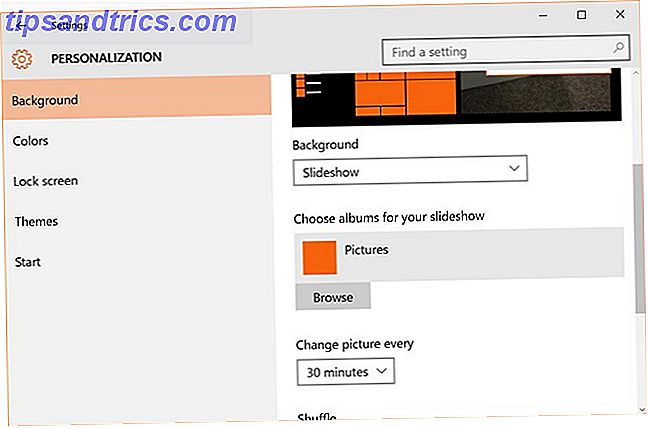
Commencez par cliquer avec le bouton droit sur votre bureau, puis cliquez sur Personnaliser. Maintenant, vous devez cliquer sur Arrière-plan, puis ouvrir le menu déroulant sous Arrière - plan et cliquer sur Diaporama.
Une fois cela fait, plus d'options apparaîtront. Cliquez sur Parcourir pour choisir un dossier pour les images que vous voulez faire pivoter (ce sera votre dossier Images par défaut). Rappelez-vous, toutes les images dans le dossier apparaîtront, alors assurez-vous de passer par là et assurez-vous qu'il n'y a rien que vous ne voulez pas que les autres voient dedans!
Si vous êtes sur un ordinateur portable, Windows par défaut pour désactiver cette fonction lorsque vous utilisez la batterie, si vous souhaitez contourner cela, vous verrez une coche intitulée Autoriser le diaporama lorsque l'alimentation de la batterie que vous pouvez allumer.
Qu'avez-vous comme fond d'écran? Faites-nous savoir dans les commentaires ci-dessous!